Vuoi sapere come disattivare la correzione automatica su un telefono Android? Se sì, leggi questo post fino alla fine.
La correzione automatica può essere utile, ma a volte può diventare frustrante. Molti utenti di smartphone preferiscono scrivere senza correzioni costanti. Se desideri un maggiore controllo sulla tua digitazione, è fondamentale disattivare questa funzione. Segui la guida passo passo per disattivare la correzione automatica sul tuo telefono Android e sui telefoni Samsung.
Perché disattivare la correzione automatica su un dispositivo Android?
La funzione di correzione automatica spesso aiuta a modificare le parole digitate. Questo può causare confusione nelle e-mail o nei messaggi. Disattivarla ti consente di digitare liberamente senza modifiche indesiderate.
Inoltre, migliora la precisione della scrittura quando sai cosa vuoi digitare.
Come disattivare la correzione automatica sui telefoni Android?
Disattivare la correzione automatica ti dà il pieno controllo sulla tua digitazione. Puoi scrivere slang, nomi o parole insolite senza interruzioni. Riduce gli errori causati da correzioni errate. Inoltre, è utile quando digiti in più lingue.
Ecco i passaggi completi da seguire per disattivare la correzione automatica su Android:
- Apri l’app Impostazioni sul tuo Android.
- Vai a Sistema e aggiornamenti, quindi tocca Lingue e immissione > Tastiere > Gboard.
In alternativa, puoi aprire la tastiera tenendo premuto il tasto virgola e quindi toccando l’icona a forma di ingranaggio.
- Seleziona Correzione testo >> scorri verso il basso fino alla sezione Correzioni.
- Trova l’interruttore con l’etichetta Correzione automatica >> spostalo in posizione On.

Nota: se utilizzi una tastiera Android diversa, i passaggi potrebbero variare.
Ad esempio, se utilizzi SwiftKey, troverai la funzione di correzione automatica in Digitazione >> Correzione automatica. Tuttavia, puoi facilmente attivare una funzione in qualsiasi momento. Leggi anche: Come disattivare la protezione dal ripristino delle impostazioni di fabbrica su Android?
Come disattivare la correzione automatica sui telefoni Samsung?
Come tutti sappiamo, le funzionalità di Samsung sono completamente diverse dalla versione stock di Android. Pertanto, la procedura per disattivare la correzione automatica è diversa da quella di Android.
Di seguito sono riportati i passaggi per disattivare la correzione automatica sull’app Tastiera del telefono Samsung:
- Accedi all’applicazione Impostazioni sul tuo dispositivo Samsung.
- Tocca Gestione generale > Impostazioni tastiera Samsung.

- Quindi, disattiva il testo predittivo nella sezione Digitazione intelligente.
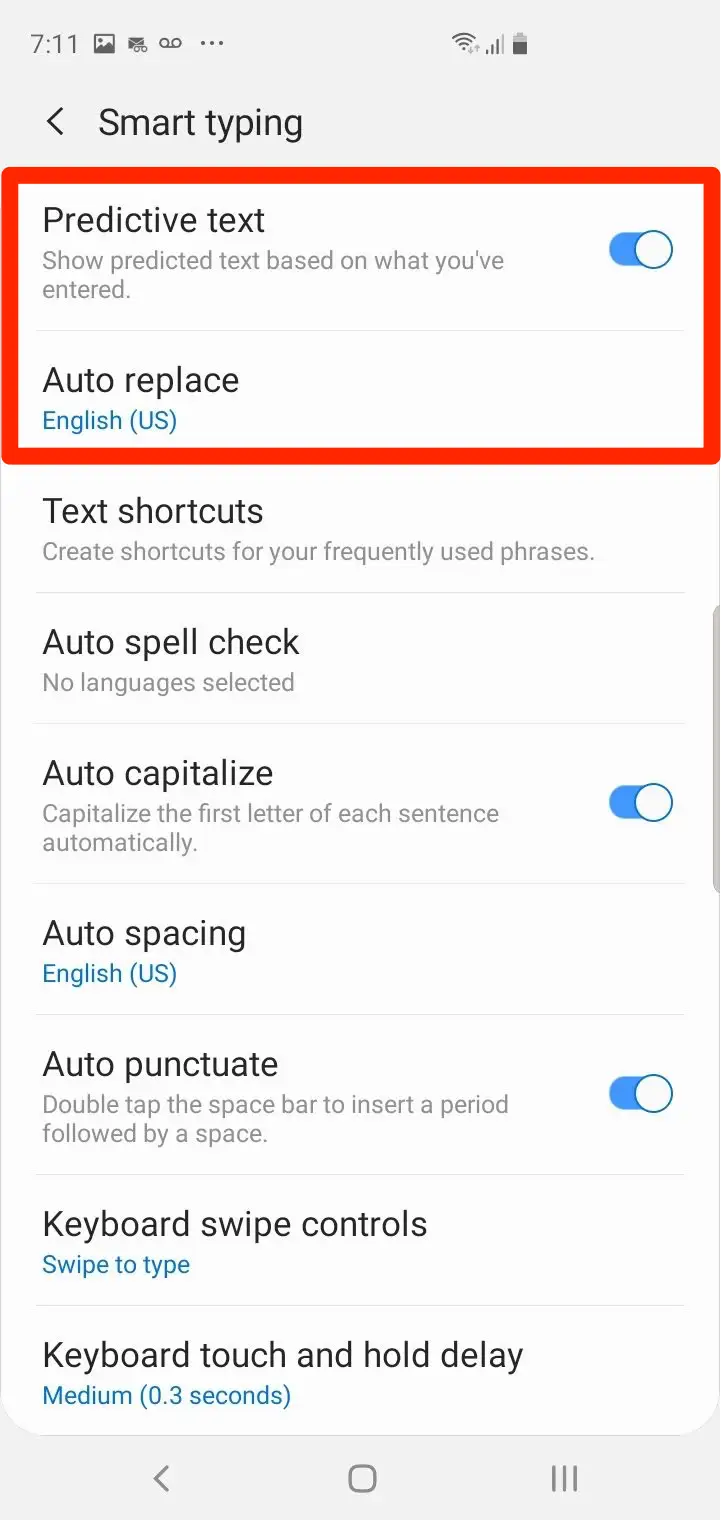
In seguito, se desideri disattivare la correzione automatica sui dispositivi Samsung, dovrai seguire attentamente le istruzioni seguenti:
- Apri Impostazioni > tocca App > Impostazioni.
- Vai alla sezione Sistema > Lingua e inserimento.
- Ora, seleziona l’opzione Tastiera predefinita dall’elenco delle opzioni. Verrà visualizzato un nome diverso se hai installato un’altra tastiera.

- Quindi, scorri verso il basso fino a trovare la voce Sostituzione automatica > selezionala.
- Infine, disattiva l’opzione. Quindi, la procedura per disattivare la funzione di correzione automatica sui telefoni Samsung non è eccessivamente complicata.
Quali sono i consigli per scrivere meglio senza correzione automatica?
Ecco i consigli e le misure da seguire per scrivere meglio senza correzione automatica:
- Utilizzare l’applicazione tastiera con la digitazione a scorrimento.
- Disattivare il controllo ortografico invece della correzione automatica.
- Esercitarsi a digitare per velocità e precisione.
- Aggiungere le parole personalizzate al dizionario.
Domande frequenti correlate:
Puoi trovare la correzione del testo su Android seguendo i passaggi seguenti:
La correzione automatica era originariamente pensata per sostituire le parole ‘errate’ in un unico tipo.
La funzione di testo predittivo è quasi simile alla correzione automatica, sebbene utilizzi un metodo ancora più diretto e suggerisca possibili parole o persino frasi complete durante la digitazione.
La correzione automatica è un sottoinsieme dei correttori ortografici che si concentra sulla correzione automatica di errori di battitura e di ortografia comuni durante la digitazione. Un correttore ortografico automatico potrebbe includere la correzione automatica tra le sue funzionalità. Dove si trova la correzione del testo su Android?
Qual era lo scopo originale della correzione automatica?
Il testo predittivo è la stessa cosa della correzione automatica?
Qual è la differenza tra correzione automatica e controllo ortografico automatico?
È il momento di concludere
Quindi, ecco come disattivare la correzione automatica su un telefono Android in passaggi ben definiti. Seguiteli attentamente e godetevi la libertà di digitare senza modifiche inutili.
Spero che questo blog vi sia piaciuto. Inoltre, se avete domande sulla disattivazione della correzione automatica, contattateci sulle nostre pagine Facebook o Twitter.

James Leak is a technology expert and lives in New York. Previously, he was working on Symbian OS and was trying to solve many issues related to it. From childhood, he was very much interested in technology field and loves to write blogs related to Android and other OS. So he maintained that and currently, James is working for it.androiddata-recovery.com where he contribute several articles about errors/issues or data loss situation related to Android. He keeps daily updates on news or rumors or what is happening in this new technology world. Apart from blogging, he loves to travel, play games and reading books.